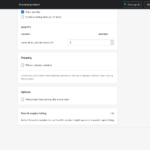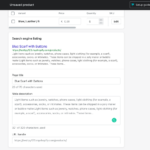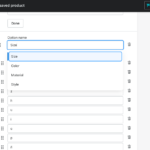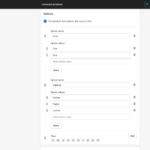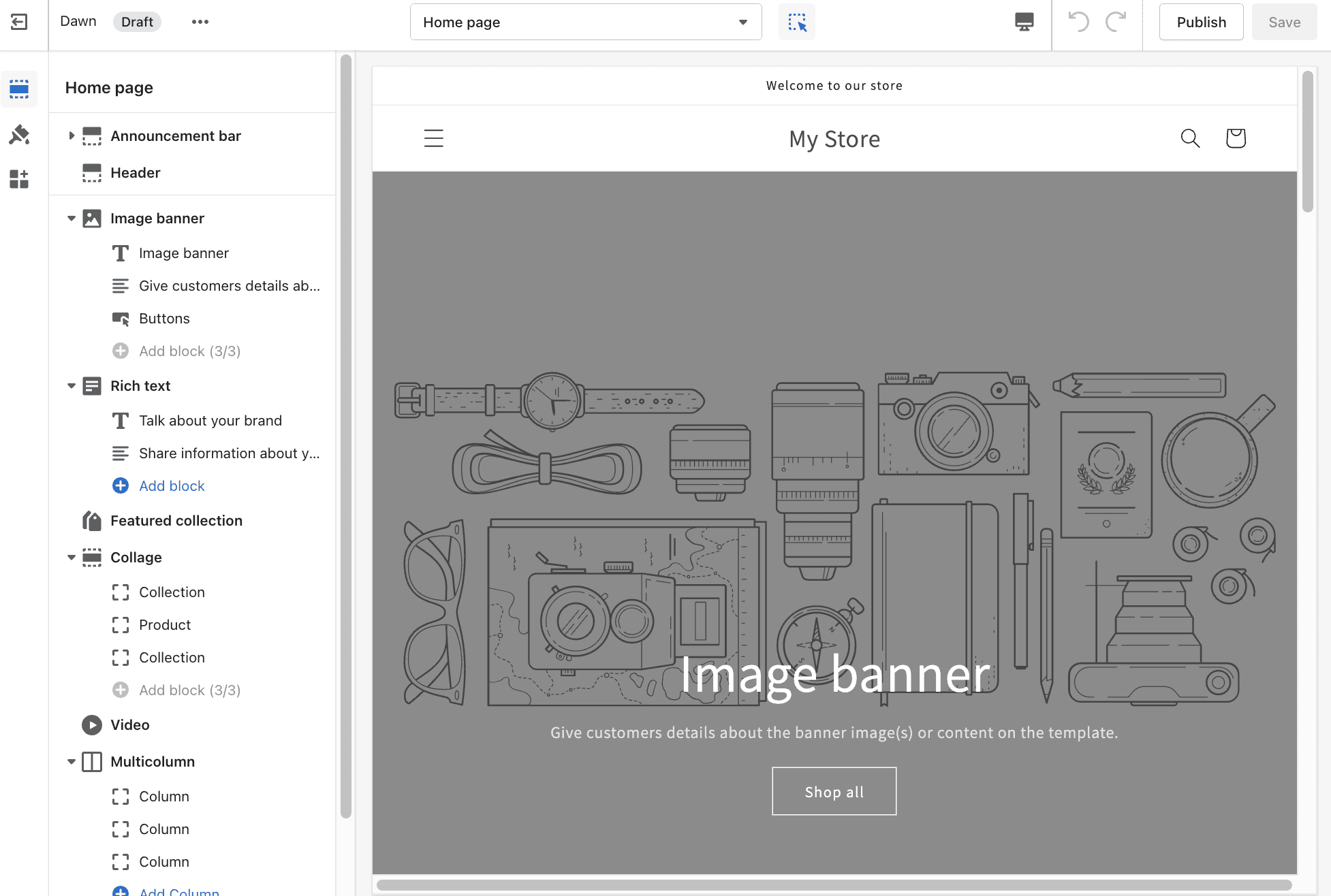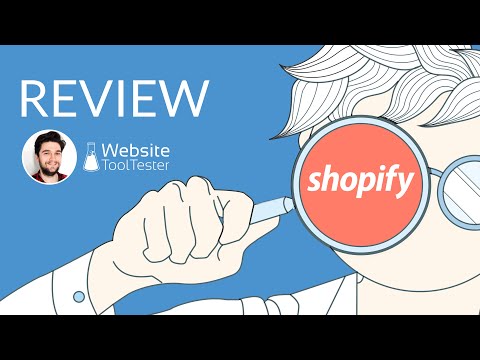Cara Membuat Toko Shopify Panduan Pemula Langkah-demi-Langkah
Diterbitkan: 2022-12-29Tooltester didukung oleh pembaca seperti Anda. Kami dapat memperoleh komisi afiliasi ketika Anda membeli melalui tautan kami, yang memungkinkan kami menawarkan penelitian kami secara gratis.
Jika Anda telah menjual barang Anda melalui Etsy atau pasar lain, atau mungkin memiliki ide bisnis yang ingin Anda luncurkan, Anda mungkin siap untuk meningkatkan penjualan online Anda dengan membuka cabang ke Shopify.
Sekarang, jika Anda sudah berbicara dengan pemilik toko Shopify, kemungkinan besar Anda telah diberitahu betapa memakan waktu dan sulitnya membuat toko Shopify. Namun jangan khawatir, kami siap membantu membuat proses ini semudah mungkin.
Kami telah menemukan bahwa dengan berfokus pada menyiapkan dasar-dasar toko eCommerce Anda terlebih dahulu, Anda dapat menggunakan sedikit trial and error untuk menyempurnakan strategi penjualan online Anda, meninggalkan sisi iklan, pemasaran, dan branding sedikit kemudian.
Apa yang saya perlukan untuk memulai?
Untuk memulai toko Shopify Anda, Anda memerlukan elemen berikut:
- Nama toko/bisnis: Sungguh meyakinkan mengetahui bahwa ini dapat diubah kapan saja.
- Produk untuk dijual secara online: Ini mungkin produk fisik yang akan Anda kirimkan atau produk atau layanan digital
- Gerbang pembayaran: Shopify mendukung berbagai gerbang pembayaran, termasuk opsi populer seperti PayPal, Stripe, Square, dan bahkan Pembayaran Shopify miliknya sendiri. Anda harus memilih gateway pembayaran untuk mengumpulkan penghasilan Anda dan mengaturnya di akun Shopify Anda (kita akan membahas langkah-langkah ini nanti). Opsi pembayaran manual seperti cash on delivery atau transfer bank juga tersedia.
- Nama domain: Nama domain Anda adalah alamat web yang akan digunakan pelanggan untuk mengakses toko online Anda. Anda dapat membeli nama domain melalui Shopify, penyedia lain, atau menggunakan nama domain yang sudah Anda miliki. (Jangan khawatir jika Anda belum memilikinya, karena Anda dapat membelinya nanti). Subdomain gratis juga disediakan dari Shopify – tampilannya seperti ini: tokoanda.myshopify.com
Sebelum Anda mulai membuat toko, kami sarankan Anda meluangkan waktu untuk bertanya pada diri sendiri beberapa pertanyaan umum tentang toko e-niaga Anda, sehingga Anda dapat mengaktifkan semua fitur Shopify yang Anda perlukan.
Berikut beberapa pertanyaan yang mungkin ingin Anda pertimbangkan:
- Apakah Anda ingin menjual produk Anda melalui saluran media sosial seperti Facebook, Instagram, dll? Ini penting untuk dipertimbangkan karena Anda mungkin ingin mengintegrasikan toko Shopify Anda dengan saluran ini
- Apakah produk Anda akan dijual secara langsung maupun online? Jika demikian, Anda mungkin ingin mempertimbangkan untuk memilih sistem tempat penjualan terintegrasi Shopify (Shopify POS)
- Paket Shopify mana yang paling sesuai dengan kebutuhan bisnis Anda? Panduan lengkap kami tentang harga Shopify tersedia di sini. Ingatlah bahwa Anda dapat memulai dengan masa uji coba gratis, meskipun dibatasi hingga 3 hari – tidak terlalu lama! (Ada alternatif Shopify lain yang masa uji cobanya jauh lebih murah, jika Anda ingin berbelanja.)
Langkah 1 – Membuat Akun Shopify Anda
Langkah pertama untuk membuat toko Shopify Anda cukup jelas, yang perlu Anda lakukan hanyalah mengunjungi situs web Shopify dan klik “Memulai”. Dari sini, Anda dapat memilih untuk menyiapkan akun Shopify dengan salah satu metode pendaftaran berikut:
- Email (Anda juga harus memberikan nama lengkap dan kata sandi yang diinginkan)
- apel
Selanjutnya, Anda akan dibawa ke halaman arahan toko Shopify, tempat Anda dapat membuat toko online pertama Anda. Setelah Anda mengklik tombol “Buat toko”, Anda akan diminta untuk memberikan nama toko Shopify yang Anda inginkan.
Shopify menyediakan alat yang berguna untuk membuat nama toko eCommerce, Shopify Business Name Generator mereka. Anda dapat menambahkan satu atau dua kata kunci yang ingin Anda masukkan ke nama toko eCommerce Anda, dan alat tersebut akan memberi Anda rekomendasi. Kemudian Anda cukup menelusuri opsi dan memilih nama toko yang paling sesuai dengan bisnis eCommerce Anda.
Pastikan Anda memilih nama yang menarik dan selaras dengan bisnis Anda, ini akan menjadi bagian dari identitas online Anda, jadi pastikan Anda memikirkan bagian ini dengan cermat.
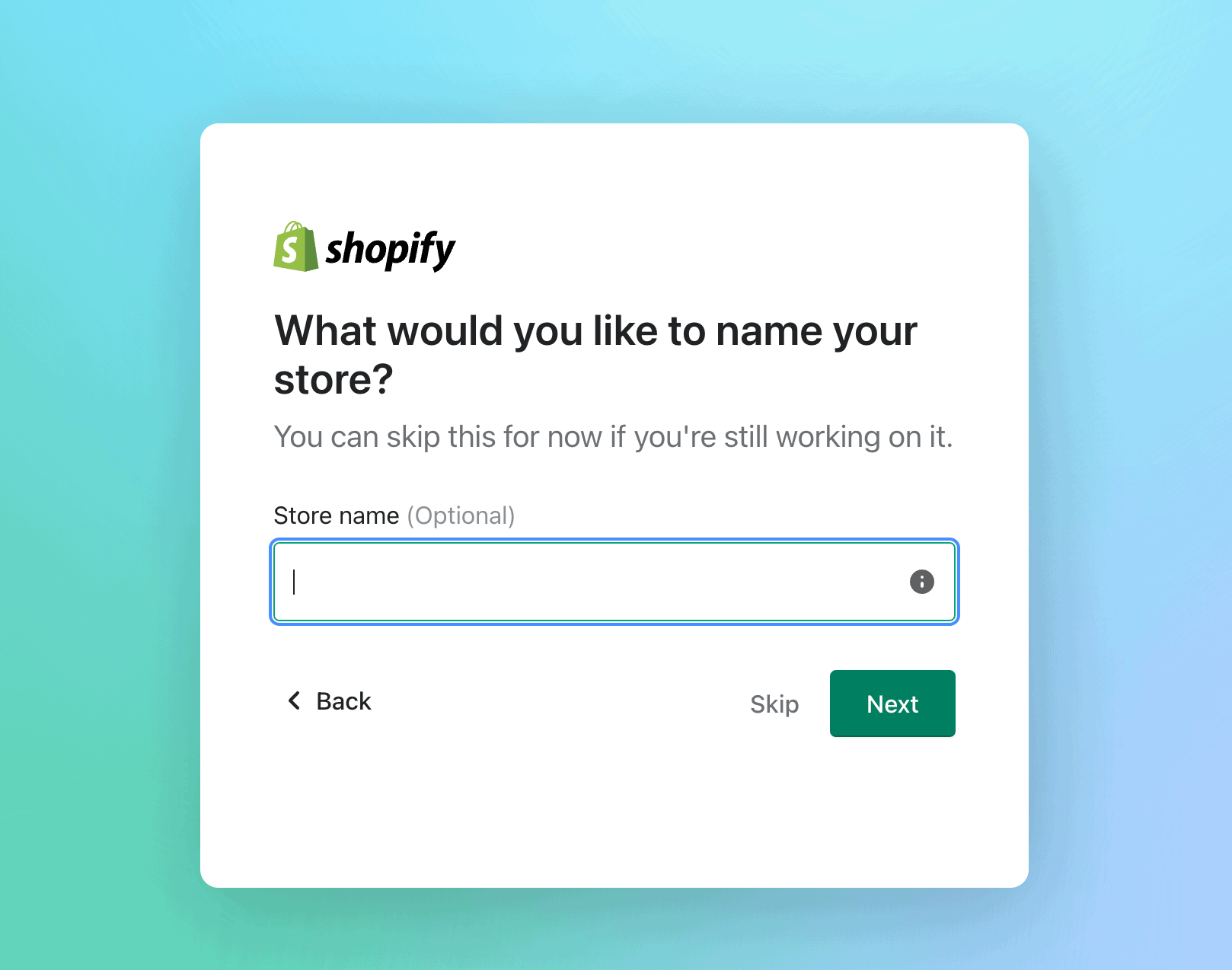
Langkah 2: Berikan informasi Bisnis Anda
Setelah Anda mengirimkan informasi pribadi Anda, Shopify akan meminta informasi lebih lanjut tentang bisnis Anda. Cukup isi informasi yang diperlukan:
- pendapatan bisnis Anda (jangan khawatir jika Anda belum menghasilkan pendapatan karena Anda dapat menentukannya)
- tujuan Anda menggunakan Shopify
- industri tempat Anda beroperasi
- detail penagihan dan alamat Anda
Setelah Anda mengisi semua detail ini, Anda akan diarahkan ke halaman admin Shopify Anda sendiri. Anda akan dapat mulai menambahkan penyesuaian halaman dan menambahkan produk – dan kami akan menunjukkan kepada Anda cara melakukannya.
Langkah 3: Tambahkan produk fisik Anda
Halaman admin Shopify berisi semua yang Anda butuhkan untuk mengaktifkan dan menjalankan toko online Anda. Sekarang Anda dapat melanjutkan dan menambahkan item Anda. Selain item fisik, Anda juga dapat menambahkan layanan, file, dan item apa pun yang mungkin tersedia untuk diunduh.
- Buka halaman Produk, dan klik 'Tambahkan produk'.
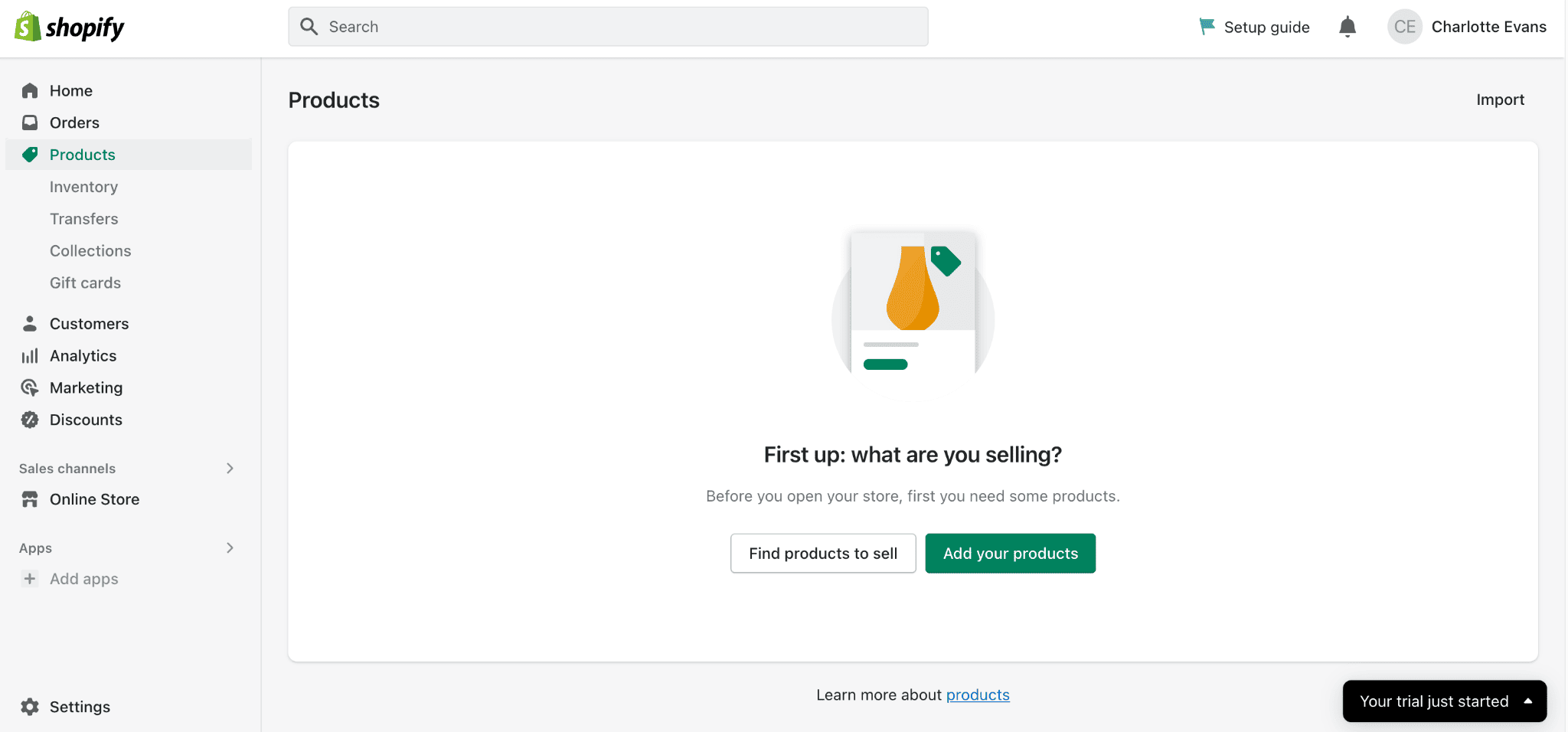
- Selanjutnya, Anda akan diminta untuk mengisi informasi berikut:
- Judul Produk
- Deskripsi Produk : Di sini Anda dapat menambahkan teks, lalu mengubah judul, warna, gaya font, dan ukuran. Di bagian ini, Anda memiliki kemampuan untuk menautkan teks Anda ke halaman atau situs web lain, menambahkan gambar, dan bahkan menambahkan video dan tabel.
- Organisasi produk: Di bagian ini, Anda akan diminta untuk mengkategorikan produk Anda. Ada banyak kategori berbeda yang dapat dipilih seperti Furnitur, Perangkat Keras, Kesehatan, Kecantikan, dll.
- Tentukan jenis produk: Misalnya, kursi, kemeja, dll,
- Tambahkan informasi Vendor: Di sinilah Anda dapat menentukan produsen, grosir, atau vendor lain untuk produk tersebut.
- Koleksi: Di sini Anda dapat menambahkan koleksi berbeda untuk mengelompokkan produk Anda. Ini membantu menjaga toko online Anda tetap teratur.
- Gambar produk: Anda dapat mengunggah foto produk Anda sendiri, atau Anda dapat mengunggah gambar produk Anda dari URL tertentu.
- Inventaris: Bagian ini mencakup Stock Keeping Unit (SKU) dan barcode (ISBN, UPC, GTIN, dll). Di sini Anda dapat melacak sisa stok yang Anda miliki, Anda juga dapat memilih untuk terus menjual stok tersebut ketika Anda kehabisan barang.
- Pengiriman: Di sini Anda akan diminta menentukan berat produk untuk produk fisik. Shopify memberikan beberapa panduan bermanfaat untuk memperkirakan berat produk dan biaya pengiriman.
- Informasi bea cukai: Informasi ini diperlukan untuk menghitung bea saat mengirimkan produk secara internasional. Ini akan ditunjukkan pada formulir bea cukai. Anda akan diminta untuk memilih Negara/Wilayah Asal, yang sering menjadi tempat pembuatan produk, dan kode HS (Harmonized System).
- Opsi: Di sinilah Anda dapat menambahkan opsi berbeda untuk produk Anda; Anda dapat memilih dari Ukuran, Warna, Bahan, dan Gaya. Anda dapat menambahkan hingga 3 opsi berbeda dan di dalam opsi ini, Anda dapat menambahkan berbagai nilai opsi.
- Daftar Mesin Pencari: Anda memiliki kemampuan untuk menambahkan beberapa Pengoptimalan Mesin Pencari ke daftar produk Anda di sini. Ini melibatkan penambahan judul halaman, dengan kata kunci, deskripsi meta, dan pegangan URL. Anda juga dapat melihat tampilannya di mesin pencari.
Jika Anda ingin mulai menjual produk atau file digital, kami akan membahas prosesnya lebih jauh di artikel.
Setelah Anda menambahkan semua informasi ini, cukup klik 'Simpan' dan produk Anda akan (hampir!) siap untuk dijual secara online.
Langkah 4: Atur Pembayaran
Shopify memiliki berbagai gateway pembayaran yang tersedia untuk Anda gunakan untuk menerima pembayaran online. Buka Pengaturan > Pembayaran untuk mengatur penyedia pembayaran Anda.
Pembayaran Shopify
Kami merekomendasikan penggunaan Pembayaran Shopify, gateway pembayaran milik Shopify (didukung oleh Stripe). Penyiapannya mudah dan memberi pelanggan Anda berbagai opsi pembayaran tambahan, seperti berikut:
- Kartu kredit
- Google Bayar
- Shopify Bayar, dan banyak lagi.
Namun, keuntungan terbesarnya adalah dengan Pembayaran Shopify, Anda tidak membayar biaya penjualan apa pun. (Tanpa Pembayaran Shopify, biaya transaksi Shopify bervariasi antara 2,4% + 30c per transaksi, hingga 2,9% + 30c.)
Untuk mendaftar Pembayaran Shopify, Anda perlu menambahkan informasi berikut:
- rincian pribadi Anda
- informasi bisnis dan produk
- nomor rekening bank Anda
Sebelum menyiapkan pembayaran Shopify, Anda hanya perlu memastikan bahwa bisnis e-niaga Anda beroperasi di salah satu negara yang didukung.
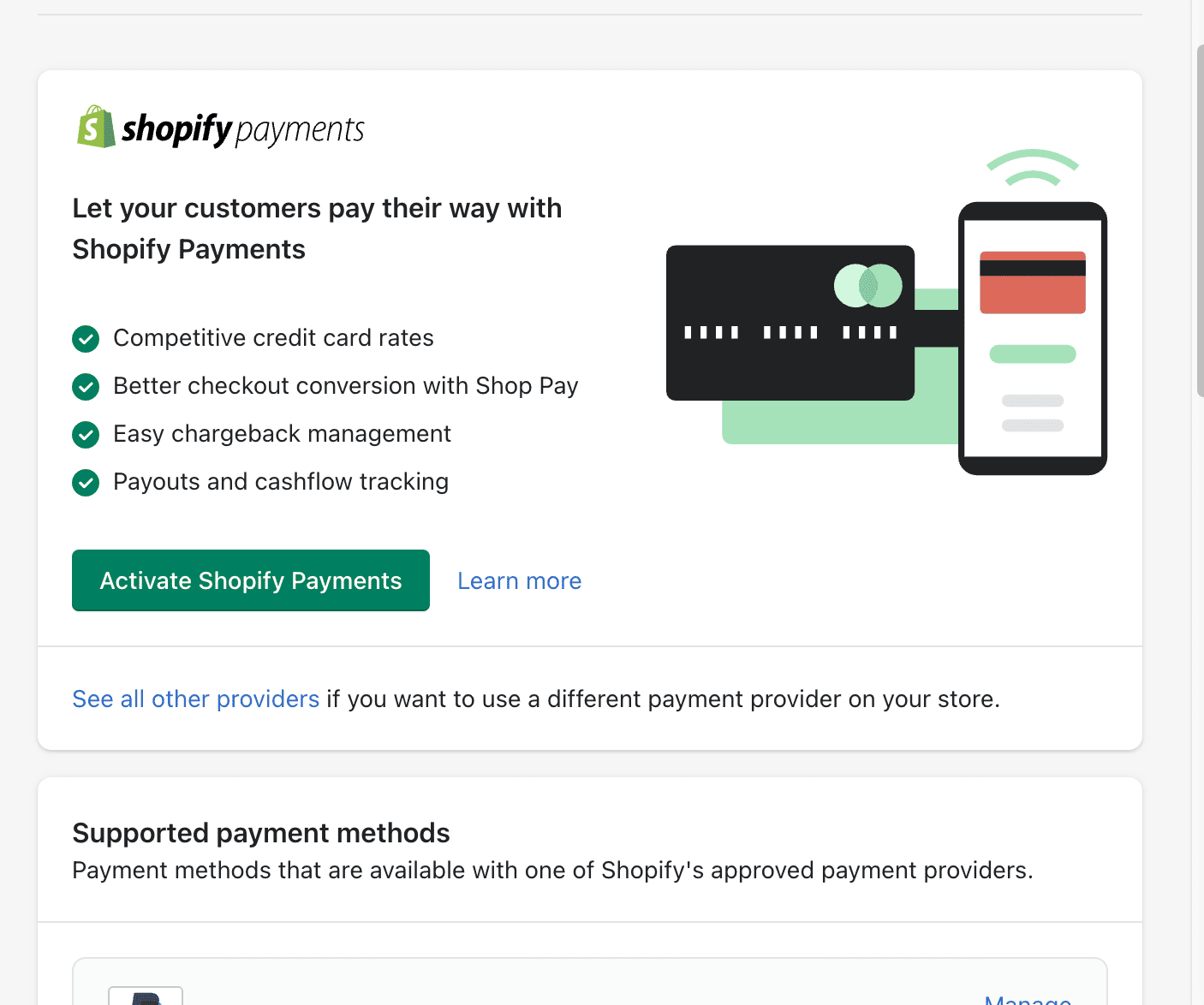
Jika tidak, Anda juga dapat memilih dari lebih dari 100 penyedia pembayaran pihak ketiga di sini atau menawarkan opsi pembayaran tambahan kepada pelanggan Anda, seperti PayPal.
Pembayaran Toko
Opsi pembayaran lain yang dapat Anda pertimbangkan adalah Shop Pay . Menurut Shopify, ini adalah proses konversi tertinggi dan checkout tercepat tetapi Anda memerlukan Pembayaran Shopify untuk menggunakannya. Hal ini memungkinkan pelanggan menyimpan alamat email, kartu kredit, penagihan, dan informasi pengiriman mereka untuk proses checkout yang lebih cepat (detail pembayaran kemudian dapat diisi secara otomatis setiap kali mereka berbelanja di toko mana pun yang menggunakan Shop Pay).
Dengan Shop Pay, pelanggan juga dapat membayar seluruh pesanannya di kasir atau mencicil pesanan apa pun dengan pembayaran minimum $50 USD dan maksimum $17,500 USD.
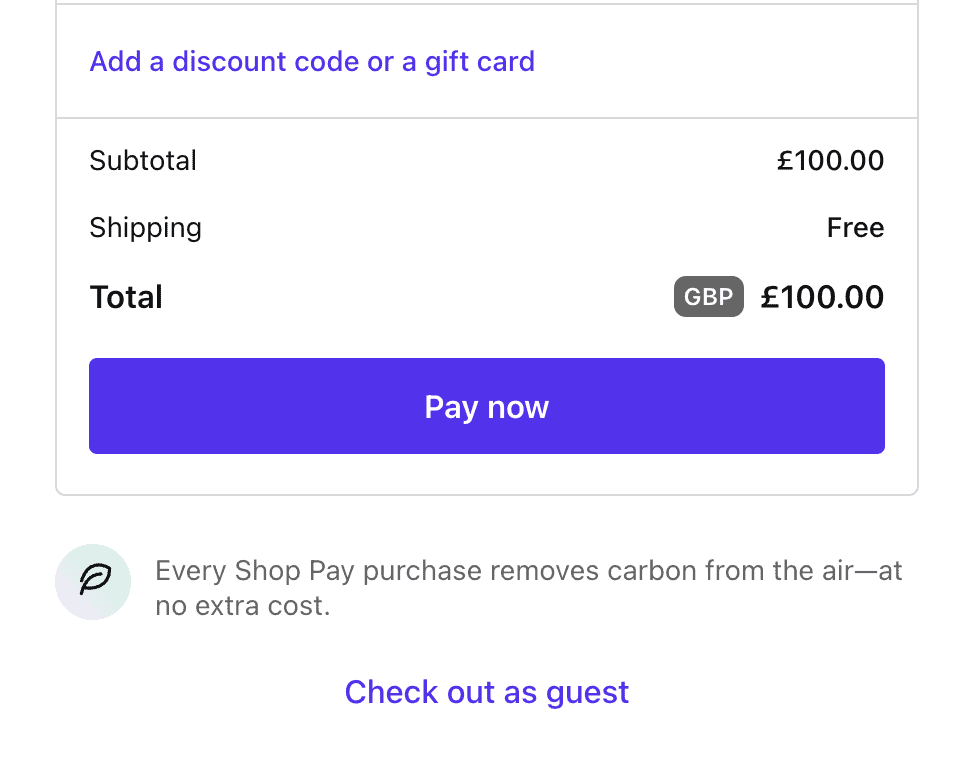

Paypal
Opsi pembayaran mudah lainnya adalah PayPal. Jika Anda belum menjadi pengguna Paypal, sangat mudah untuk membuat akun.
Menyiapkan Pembayaran Shopify Anda
Shopify memungkinkan Anda dengan mudah mengubah pengaturan checkout Anda. Dalam tab pengaturan Checkout, Anda memiliki kemampuan untuk menyesuaikan gaya checkout Anda. Anda dapat mengunggah logo, mengubah font dan warna tema, dan banyak lagi.
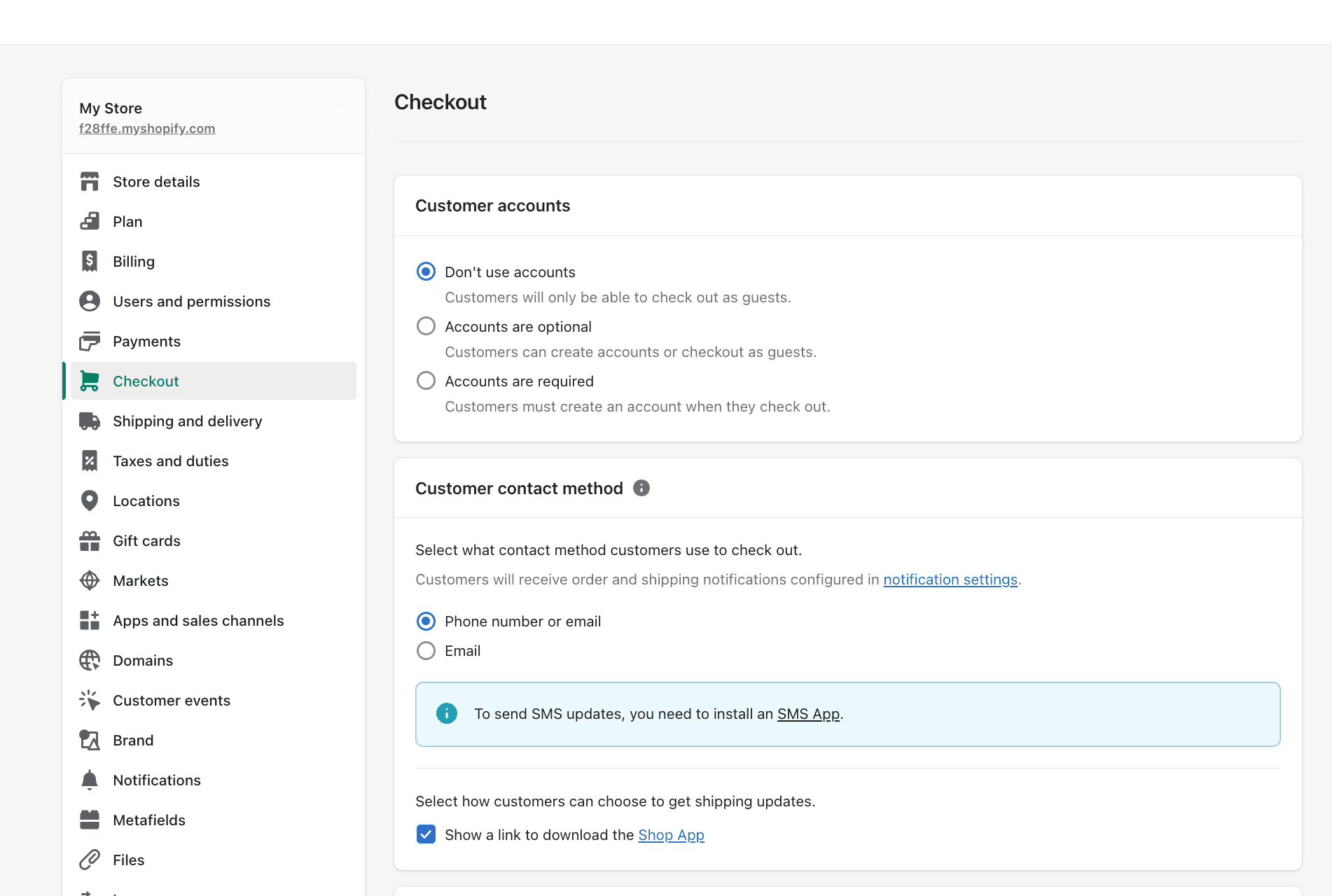
Anda juga dapat memilih apakah akan mewajibkan pelanggan baru untuk membuat akun toko online Anda selama proses pembayaran. Tiga opsi akun pelanggan yang tersedia adalah:
- Akun dinonaktifkan – Pelanggan dapat melakukan pembayaran sebagai tamu
- Diperlukan akun – Pelanggan hanya dapat melakukan pembayaran jika mereka mendaftar untuk sebuah akun
- Akun bersifat opsional – Pelanggan dapat melakukan pembayaran dengan salah satu opsi di atas
Langkah 5: Pengiriman dan Pengiriman
Menentukan tarif/waktu pengiriman dan pengiriman adalah bagian penting dalam menyiapkan toko online Anda. Yang perlu Anda lakukan adalah menuju ke Pengaturan > Pengiriman dan Pengiriman dan dari sini Anda dapat menambahkan tarif pengiriman yang berbeda. Jika Anda memutuskan untuk menambahkan ketentuan berdasarkan berat atau berdasarkan harga, Anda harus mengklik “tambah ketentuan” dan kemudian memilih apakah Anda ingin mendasarkan ketentuan pada “berat pesanan” atau “harga pesanan”. Dari sini Anda dapat memasukkan nilai minimum dan maksimum untuk kondisi ini.
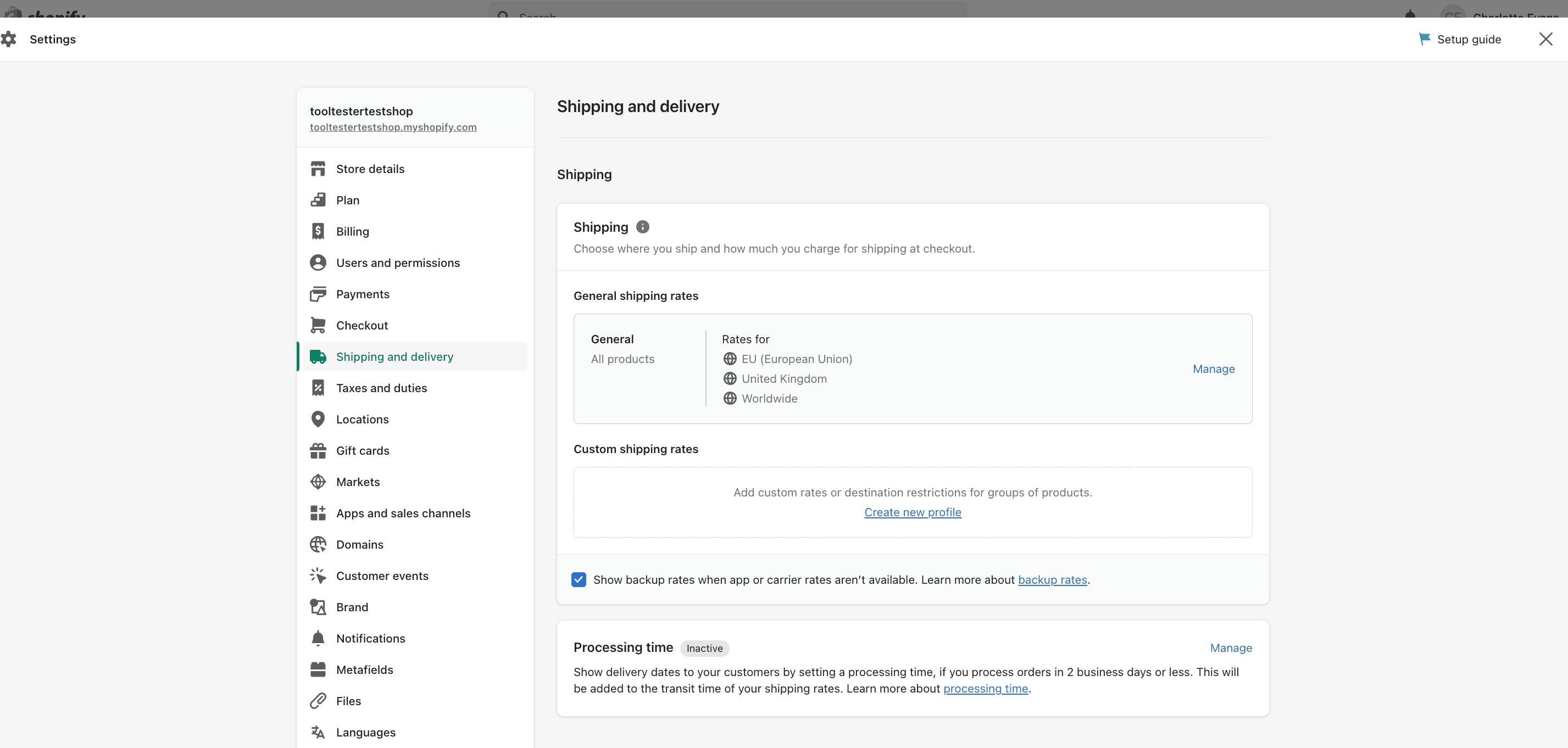
Kami menyarankan untuk menambahkan Gratis ongkos kirim sebagai tarif pengiriman default Anda. Dengan memilih metode ini, Anda membuat proses pengelolaan tarif pengiriman menjadi lebih mudah dan menarik bagi pelanggan Anda. Dengan tarif pengiriman gratis default ini, Anda juga dapat menambahkan tarif pengiriman khusus untuk produk atau pesanan tertentu dengan nilai/berat tertentu.
Langkah 6: Siapkan Pajak Produk
Langkah yang sangat penting adalah memasukkan informasi pajak untuk memastikan bahwa Anda mengumpulkan pajak penjualan yang benar dari pelanggan Anda. Mungkin ada baiknya untuk melibatkan profesional pajak dalam bagian ini guna memastikan bahwa Anda membebankan jumlah pajak yang benar untuk setiap produk.
Pertama buka Pengaturan, Pajak, lalu atur wilayah Anda. Di sini Anda akan memiliki kemampuan untuk mengganti pengaturan apa pun dan membuat perubahan pada produk tertentu. Anda juga akan diminta untuk menambahkan informasi dan nomor pajak Anda di sini.
Ingat: Shopify tidak mengirimkan atau mengajukan pajak penjualan untuk Anda.
Di Amerika Serikat, pajak penjualan yang harus Anda kenakan untuk produk Anda bergantung pada beberapa faktor:
- Lokasi asal pengiriman produk Anda
- Lokasi pengiriman produk Anda
- Tempat Anda terdaftar untuk memungut pajak
- Kena pajak barang
- Pengecualian pembeli
Untuk mempermudah, Shopify mengizinkan Anda mengatur pajak berbasis pendaftaran dan pajak berbasis lokasi, meskipun untuk saat ini hanya tersedia di beberapa negara. Perangkat lunak Avalara AvaTax untuk penghitungan pajak otomatis juga tersedia untuk pengguna Shopify Plus.
Perlu juga dicatat bahwa pelanggan di UE harus membayar PPN atas barang digital sesuai tarif yang ditentukan oleh negara mereka. Hal ini diterapkan berdasarkan negara tempat pelanggan tinggal, bukan berdasarkan lokasi penjual.
Setelah Anda memastikan bahwa informasi pajak Anda diterapkan dengan benar, klik 'Simpan' dan Anda akan siap untuk mulai menjual produk Anda secara online.
Langkah 7. Menjual Layanan atau Produk Digital di Shopify
Jika itu adalah layanan atau produk digital yang ingin Anda jual, Anda juga dapat melakukannya melalui Shopify. Dan prosesnya hampir sama. Satu-satunya perbedaan adalah Anda menghapus centang “Ini adalah produk fisik” dan oleh karena itu tarif pengiriman dan informasi apa pun akan dihapus dari daftar.
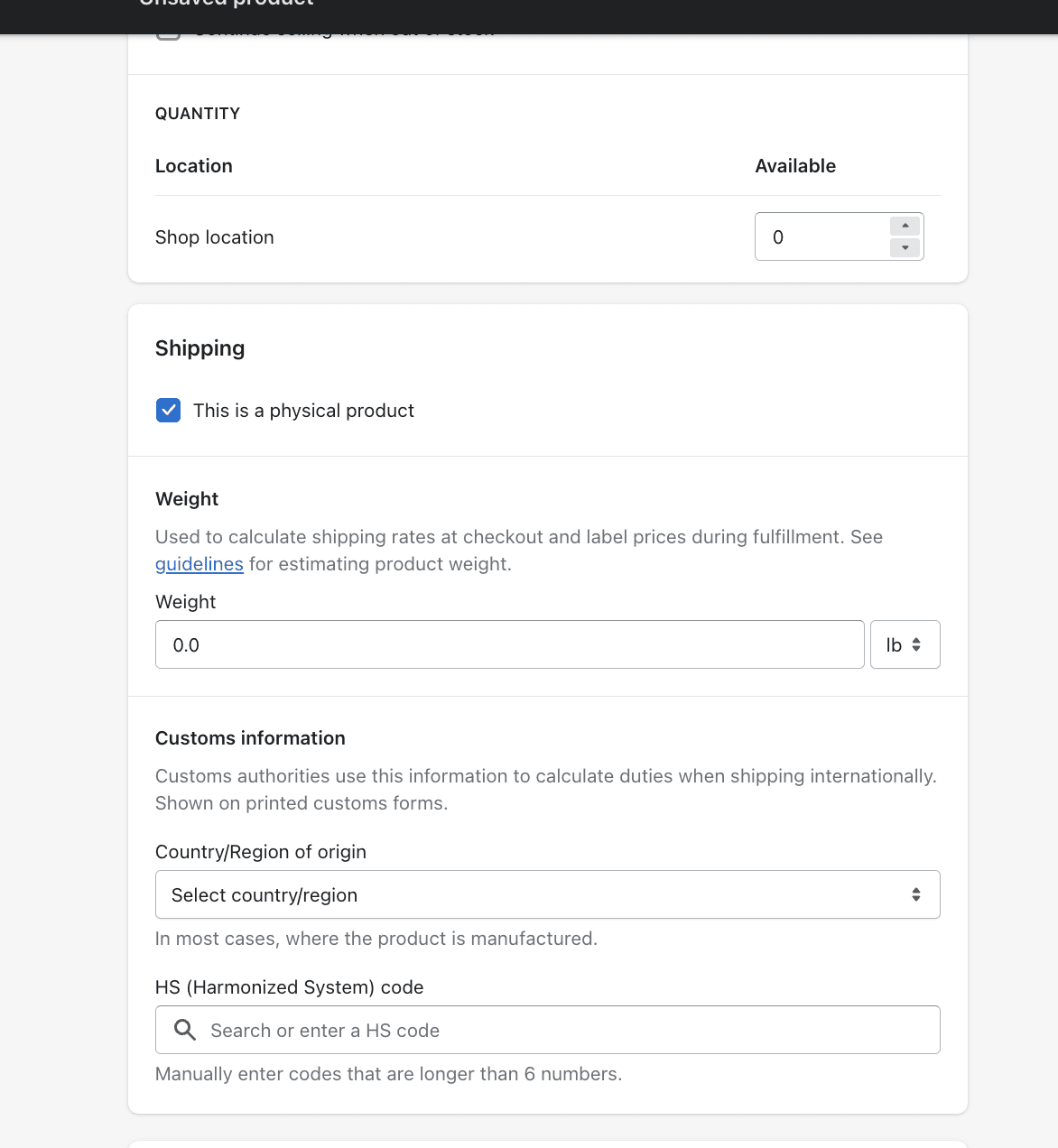
Ada dua cara utama untuk menjual produk digital di Shopify:
- Unduhan digital satu kali: Ini dalam bentuk file yang dapat diunduh yang akan diarahkan ke pelanggan setelah check out.
- Langganan keanggotaan: Anda dapat menjual langganan bulanan melalui aplikasi Shopify untuk produk digital berulang (misalnya majalah bulanan). Dengan opsi ini, pelanggan Anda dapat memilih apakah akan mendaftar keanggotaan bulanan atau membayar di muka untuk setahun penuh.
Aplikasi Unduhan Digital Shopify
Jika Anda ingin mulai menjual unduhan dan produk digital secara online, salah satu aplikasi yang mungkin cukup berguna bagi Anda adalah aplikasi Unduhan Digital milik Shopify. Di dalam aplikasi, Anda dapat mengunggah file digital ke toko online Anda. Prosesnya sangat mudah, Anda hanya perlu menuju ke Produk > Semua Produk lalu tambahkan unduhan digital atau produk yang ingin Anda jual secara online.
Langkah 8. Sesuaikan desain toko Anda dengan Tema Shopify
Salah satu hal hebat tentang Shopify adalah Anda dapat membuat toko online yang indah tanpa memerlukan pengembang dan tanpa pengetahuan coding. Jika anggaran Anda terbatas, Shopify menawarkan sejumlah kecil pilihan tema gratis yang mudah disesuaikan. Jika Anda tidak keberatan membayar untuk tema Shopify, masih banyak lagi templat yang ditawarkan.
Kunjungi toko tema Shopify, dan Anda akan menemukan pilihan tema bagus yang dikategorikan sebagai berikut:
- Katalog besar
- Katalog kecil
- Tema gratis
- Menjual Secara Langsung
- Menjual secara internasional
- Gaya minimalis
- Sedang tren minggu ini
- Rilis tema baru
Untuk mengubah tema, ikuti langkah-langkah berikut:
Langkah 1: Buka bagian Tema
Pada halaman admin Shopify, lihat menu di sebelah kiri halaman admin dan klik tombol Toko Online, maka Anda akan diarahkan ke halaman Tema Shopify.
Langkah 2: Jelajahi Tema Shopify
Di halaman utama tema Shopify, gulir ke bawah ke bagian bawah halaman hingga Anda melihat Tema Gratis dan halaman Toko Tema Shopify.
Jika Anda mencari tema gratis, Anda dapat mengklik tombol Tema gratis di bagian bawah. Jika tidak, Anda dapat mengunjungi Toko Tema Shopify untuk mendapatkan tema Shopify berbayar dan profesional.
Langkah 3: Pilih tema yang Anda suka
Setelah Anda memilih tema Shopify yang Anda sukai, Anda dapat membaca tentang fitur-fiturnya dan melihat apa saja yang disertakan dalam tema ini. Anda dapat mengklik “Tambah” untuk menambahkannya ke perpustakaan tema toko online Anda.
Langkah 4: Publikasikan temanya
Terakhir, setelah tema ditambahkan ke admin Shopify, Anda dapat mengklik “Sesuaikan” untuk mengedit tema agar sesuai dengan identitas merek Anda. Editor tema Shopify mencakup semua yang Anda perlukan untuk memastikan Anda telah memilih tema yang tepat untuk merek Anda, termasuk pratinjau tema.
Langkah 9. Menyiapkan Koleksi Produk Anda
Untuk menjaga toko online Anda terlihat rapi di mata pelanggan, Anda dapat memutuskan untuk membuat koleksi produk. Ini akan membantu membuat toko Anda lebih ramah pengguna bagi pelanggan Anda. Anda dapat memutuskan untuk mengaturnya ke dalam beberapa kategori berikut:
- Barang yang dikurangi/dijual
- Produk musiman
- Kategori seperti sepatu, mantel, dll.
Ikuti langkah-langkah berikut untuk mengatur produk Anda ke dalam koleksi:
- Buka halaman Koleksi dan klik “buat koleksi”
- Dari sini Anda akan diminta memasukkan judul dan deskripsi koleksi.
- Kemudian Anda dapat melihat di bawah tab Saluran Penjualan, di sini Anda dapat memilih apakah Anda ingin membuat koleksi Anda tersedia di saluran penjualan lain seperti Shopify POS, Facebook Messenger, Amazon, dan lainnya.
- Selanjutnya, Anda dapat memilih apakah produk Anda akan ditambahkan ke koleksi secara manual atau otomatis. Ingatlah bahwa Anda tidak akan dapat kembali dan mengubahnya nanti.
- Jika Anda memilih untuk menggunakan Koleksi otomatis, Anda harus menentukan kriteria dalam tab kondisi. Kriterianya dapat berupa salah satu dari berikut ini:
- Judul Produk
- tipe produk
- Menandai
- Harga Produk
- Stok Persediaan
Alternatifnya, jika Anda menggunakan koleksi manual, Anda dapat memilih produk yang ingin Anda tambahkan dan klik simpan. Penting juga untuk diperhatikan bahwa Anda juga bisa menambahkan produk yang sama ke berbagai koleksi, tidak terbatas pada satu saja.
Langkah 10. Menambahkan informasi tambahan ke toko Shopify Anda
Agar pembeli online Anda selalu mendapat informasi, Anda mungkin ingin menambahkan detail perusahaan ke toko Shopify Anda dengan menambahkan halaman Tentang Kami atau serupa. Hal ini terutama layak dilakukan untuk informasi apa pun yang kemungkinan besar tidak akan berubah seperti jam operasional dan informasi kontak pelanggan.
Ikuti langkah-langkah berikut untuk menambahkan halaman ke toko Shopify Anda:
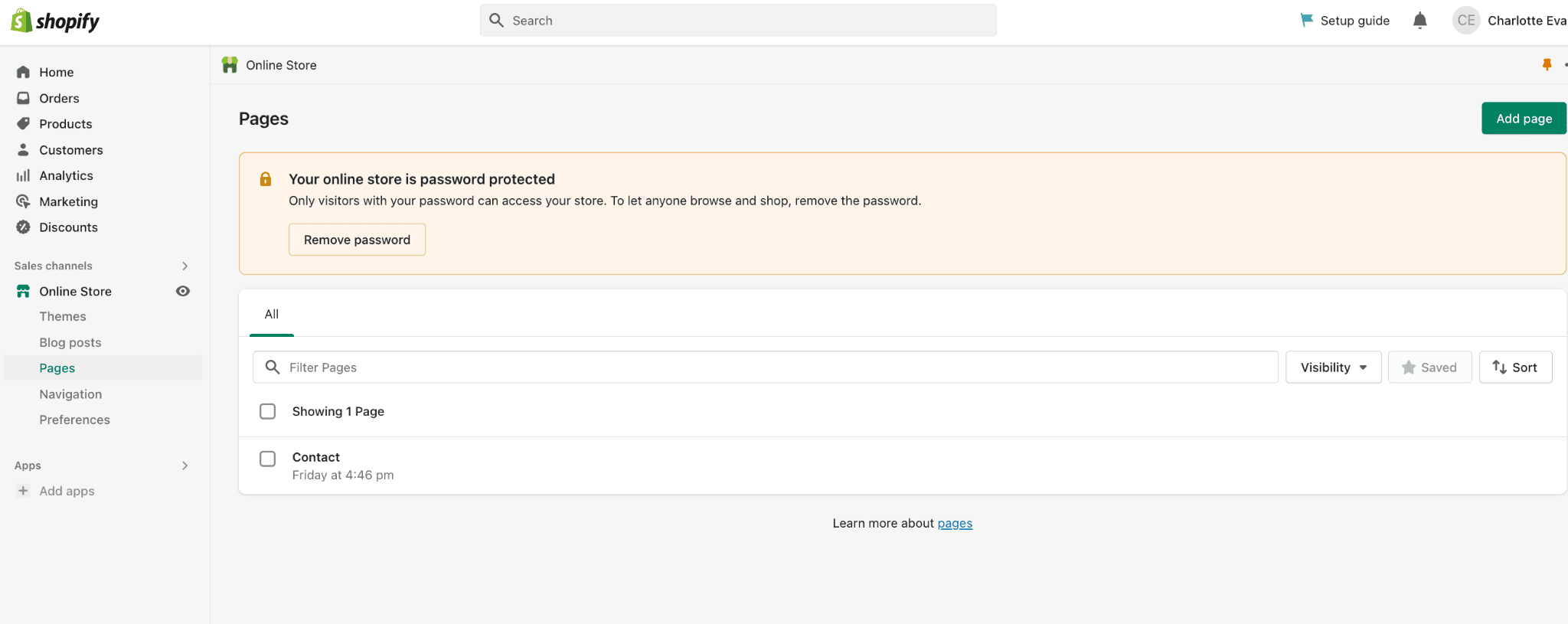
- Buka halaman admin Shopify, lalu pilih 'Toko Online' dan kemudian 'Halaman'
- Selanjutnya klik 'Tambahkan halaman', dan Anda akan disajikan dengan editor halaman web baru.
- Di dalam editor, Anda dapat menambahkan judul halaman dan teks Anda di dalam kotak konten yang ada.
- Cobalah untuk jelas dan deskriptif ketika memilih judul halaman web Anda karena ini akan ditampilkan dalam bilah judul browser pelanggan Anda, dan juga akan ditampilkan sebagai hasil mesin pencari.
- Setelah Anda mengklik Simpan, halaman web Anda akan dipublikasikan, namun Anda harus menambahkannya ke menu Anda. Untuk menyembunyikan halaman ini, pilih “Tersembunyi” di dalam bidang visibilitas. Alternatifnya, Anda dapat menjadwalkan halaman Anda untuk diterbitkan pada tanggal yang berbeda.
Langkah 11. Membuat Menu Utama Anda
Menu utama Shopify Anda muncul di setiap halaman toko Shopify Anda dan biasanya ditampilkan di header, atau sebagai daftar item di sidebar. Kemungkinan besar pengunjung toko online Anda akan menggunakan menu utama ini untuk mencari informasi tentang toko Anda dan menelusuri halaman lain di situs Anda. Untuk mengatur menu utama Anda:
- Buka untuk membuka bagian Navigasi Anda di bagian admin
- Selanjutnya pilih edit kartu 'Menu Utama'
- Kemudian daftarkan semua koleksi Anda di sana.
Lihat video Ulasan Shopify kami:
Cara membuat toko Shopify: Kesimpulan
Hore! Jika Anda mengikuti langkah-langkah kami, Anda seharusnya sudah menyiapkan toko Shopify Anda sendiri. Seperti yang kami sebutkan, langkah-langkah ini akan membantu Anda menaklukkan pengaturan awal toko Anda. Bagian selanjutnya adalah tentang mengerjakan toko online Anda untuk mendorong penjualan dan meningkatkan pengalaman pelanggan Anda secara keseluruhan.
Untuk membantu toko Anda menjadi toko e-niaga yang sukses, Anda harus fokus pada pengembangan strategi pemasaran Shopify yang solid, yang dapat dilakukan melalui alat pemasaran bawaan Shopify, serta integrasi aplikasi pihak ketiga.
Mulailah dengan mendedikasikan waktu setiap minggu untuk meningkatkan toko Shopify Anda sehingga Anda dapat menemukan cara baru untuk meningkatkan penjualan produk Anda, dan terus mempelajari cara mengembangkan bisnis e-niaga Anda. Ini mungkin melibatkan pembelajaran keterampilan pemasaran baru seperti optimasi mesin pencari (SEO), iklan dan pemasaran berbayar, pemasaran konten, dan banyak lagi.
Terakhir, untuk memastikan bahwa pekerjaan yang Anda lakukan membantu mendatangkan pengunjung dan mendorong penjualan ke toko online Anda, lacak kinerja Anda melalui bagian analitik, tempat Anda dapat mengakses tampilan langsung pengunjung di situs Anda, dan laporan komprehensif.
Beruntung bagi Anda, ada banyak sekali sumber daya dan panduan gratis di pusat bantuan Shopify untuk membantu Anda selama ini. Dan tentu saja, jika Anda memiliki pertanyaan, silakan bertanya kepada kami di kolom komentar di bawah!
> Buat toko Shopify Anda